平台和平台角色行为
GDevelop 提供了两种行为用于构建平台游戏。第一种是“平台”行为,允许将对象标记为平台。第二种是“平台角色”行为,允许对象在平台上奔跑和跳跃。
标记平台和墙壁
使用平台行为标记平台和墙壁
如同任何其他行为,编辑对象并选择“添加行为”以找到平台行为:
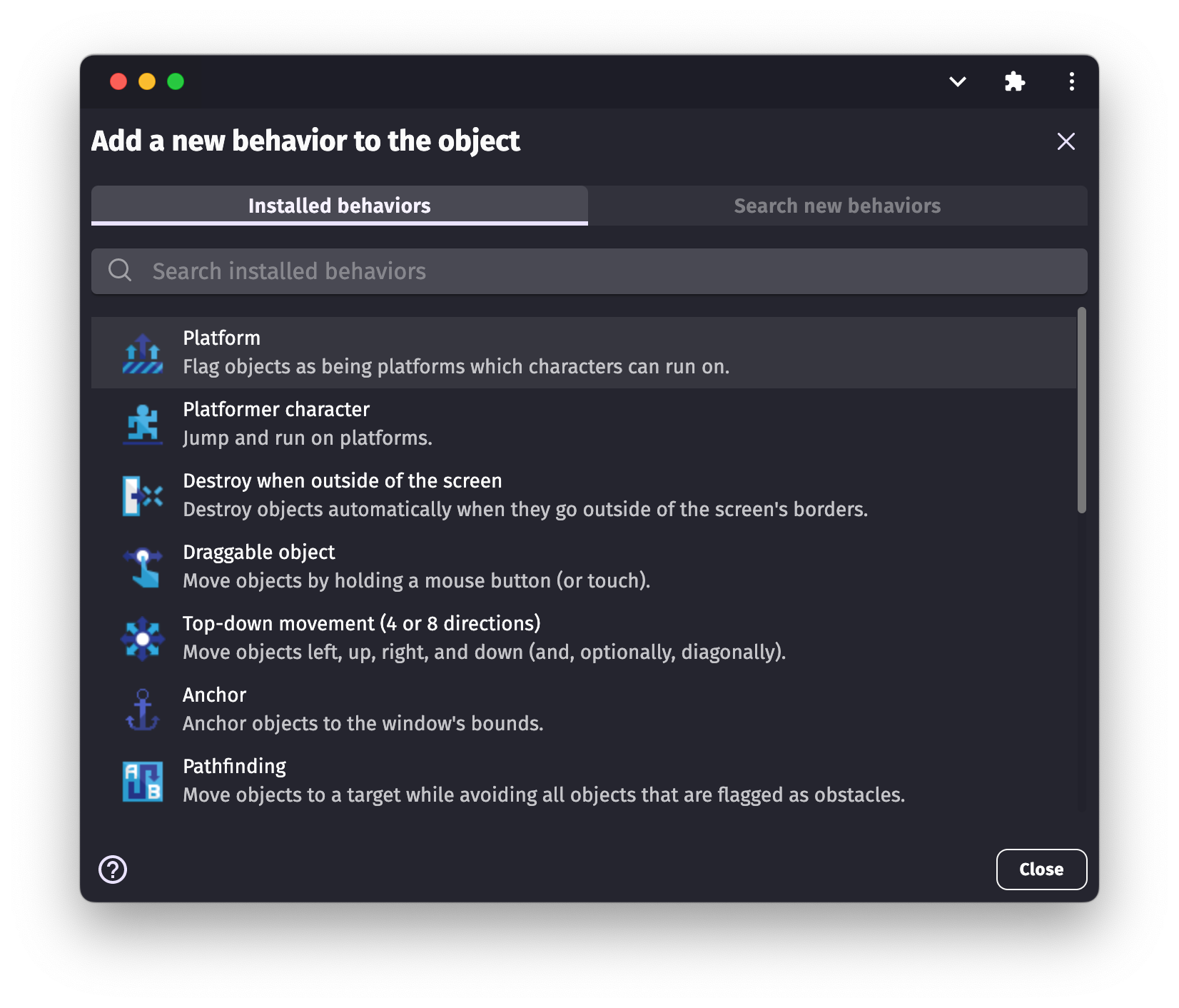
在选择“平台”选项后,您将看到平台行为选项列表:
平台类型
通过点击平台行为,您可以选择3种不同的平台类型。
- 平台: 这是默认选项。默认行为将对象设置为传统平台。角色可以与平台碰撞和/或在其上行走。
- 跳过平台: 选择此选项,角色可以与平台碰撞并在其上行走,但角色也可以从下方跳过平台。
- 梯子: 正如其名称所示,此选项将我们的对象转换为梯子。角色对象无法与梯子对象碰撞。它无法在梯子对象上行走,但当角色对象重叠到梯子对象时,角色可以使用梯子对象攀爬上去和下来。
抓住台阶
我们平台的台阶可以被默认抓住。“抓住台阶”意味着当角色对象跳得足够靠近平台的边缘时,可以抓住台阶。如果您不需要此功能,请确保取消选中此选项。如果需要,请确保选中此方框。
抓住的偏移也可以在Y轴上更改。
偏移选项允许我们更改抓取的位置以适应角色的动画。
使用瓦片地图创建平台
平台行为可以添加到瓦片地图碰撞掩模对象上。了解更多信息,请查看瓦片地图页面。
使用平台角色行为
通过选择“平台角色”行为,您可以将对象转换为“平台角色”。
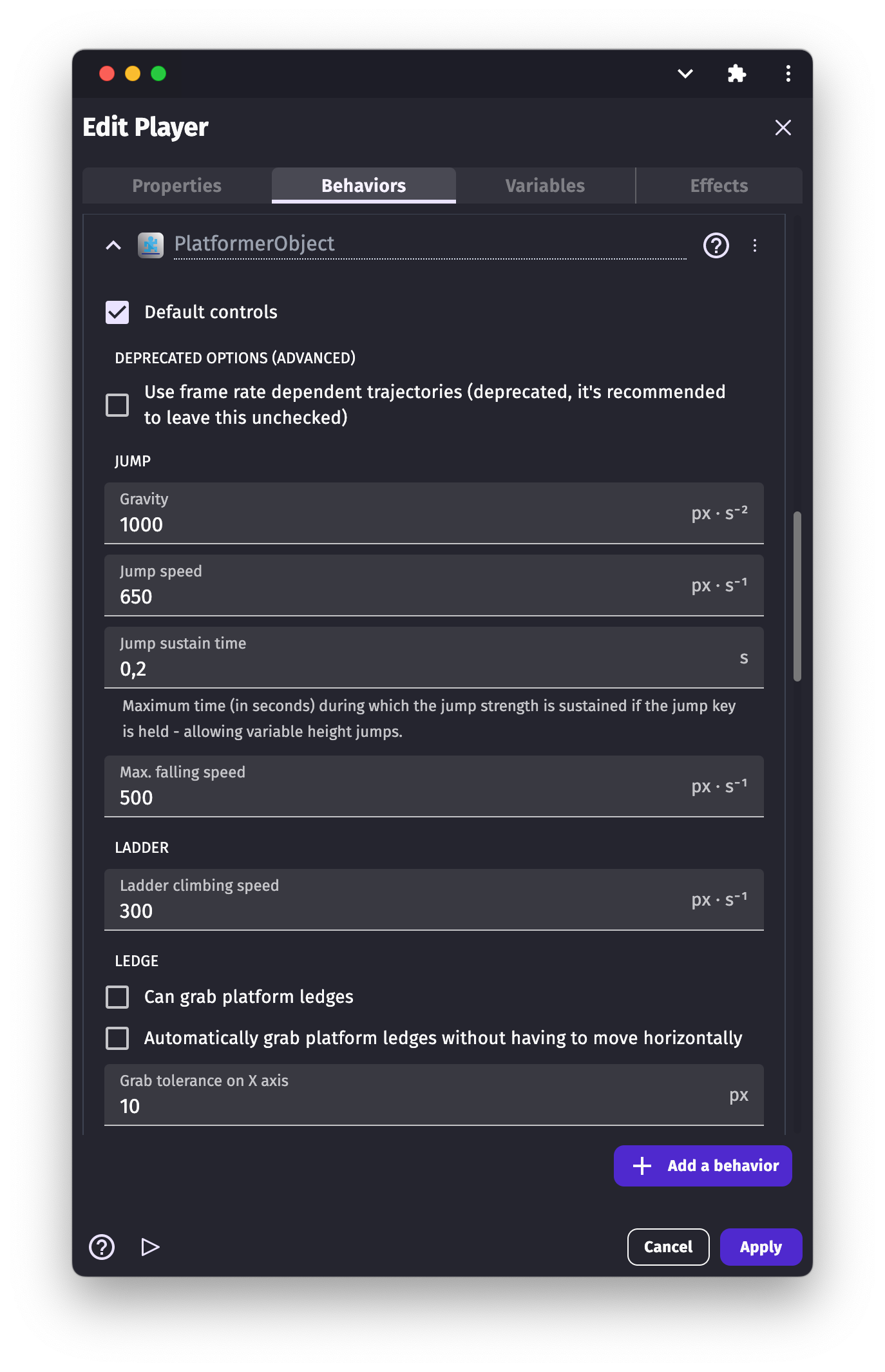
有许多选项 - 您可能需要滚动查看所有选项。
注意:
如果平台角色使用自定义碰撞掩模,则仅使用碰撞掩模周围的矩形框来将平台角色远离平台。这样做是为了优化使用此行为的游戏的性能。
控制
使用键盘移动角色
平台角色行为默认设置了用于控制角色的键。这些键是箭头键和Shift 或 Space 键。如果您不想使用默认控件,请通过取消选中“默认控件”框下的“平台人物”选项来关闭默认控件,并改用键盘条件。
使用游戏手柄移动角色
可以将游戏手柄扩展中的“平台游戏手柄映射器”行为添加到角色中,使它们根据玩家输入移动。
使用多点触控控件移动角色
可以将多点触摸手柄扩展中的“平台多点触控控制器映射器”行为添加到角色上,使它们根据玩家触摸移动。
动画角色
平台角色行为通常添加到精灵对象行为自动化它。
抓住台阶
与平台行为一样,我们还有“抓住台阶”选项用于“平台角色”。此选项允许角色对象抓住平台的边缘。此选项默认禁用。要启用它,请在选项列表中选中框。
如果决定启用此选项,角色可以抓住所有启用了此选项的平台的边缘。
与“平台行为”一样,我们可以设置角色在Y轴上的抓取偏移量。与“平台行为”不同的是,我们还可以在X轴上设置抓取容差。
通过更改抓取容差值,我们可以设置角色需要多靠近平台才能允许角色抓取平台对象。
斜坡最大角度
通过更改此值,我们可以设置玩家可以攀爬的斜坡的最大角度。默认值为0。0表示角色只能在平坦表面上移动。
更改角色速度
角色的移动速度通过以下配置:
- 加速度
- 减速度
- 最大速度
选择低加速度和减速度会使角色滑动。
更改角色跳跃高度
角色跳跃有多高取决于:
- 跳跃速度是跳跃开始时的速度。
- 跳跃维持时间是当玩家按住跳跃键时保持跳跃速度初始值的时间。
- 重力是速度下降的快慢。
- 最大下落速度用于避免角色因重力而变得越来越快。所有这些值也可以在游戏过程中随时通过 事件 进行更改。
很难知道这些值如何改变跳跃轨迹。最好尝试一下。平台跳跃评估器示例可以帮助找到达到指定高度所需的正确跳跃速度。
提示
热重新加载 是一项很好的帮助,可以加快找到正确跳跃的过程。
提示:使用平台跳跃评估器示例
[
使角色进行壁跳
高级平台移动 扩展包含以下行为:
- 壁跳
- 双跳
- 鹬时间(也称为岸壁容忍度)
- 冲刺
示例
提示
看看它的效果! 🎮
在线查看这些示例。
平台行为
[
视差滚动行为
[
参考
所有动作、条件和表达式都列在平台行为参考页面中。